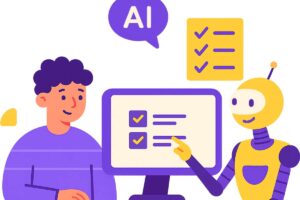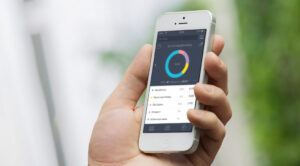Il mouse è forse quell’accessorio di PC e Mac che si rompe più facilmente ma per fortuna puoi usare l’iPhone al posto di qualunque mouse.
Può capitarti di avere davanti un PC portatile e di trovare scomodo il trackpad. Esistono, proprio per andare incontro a chi fa un uso continuo del laptop, i mouse collegabili via bluetooth con quei piccoli ricevitori, che tante volte si perdono, da attaccare a una presa USB.
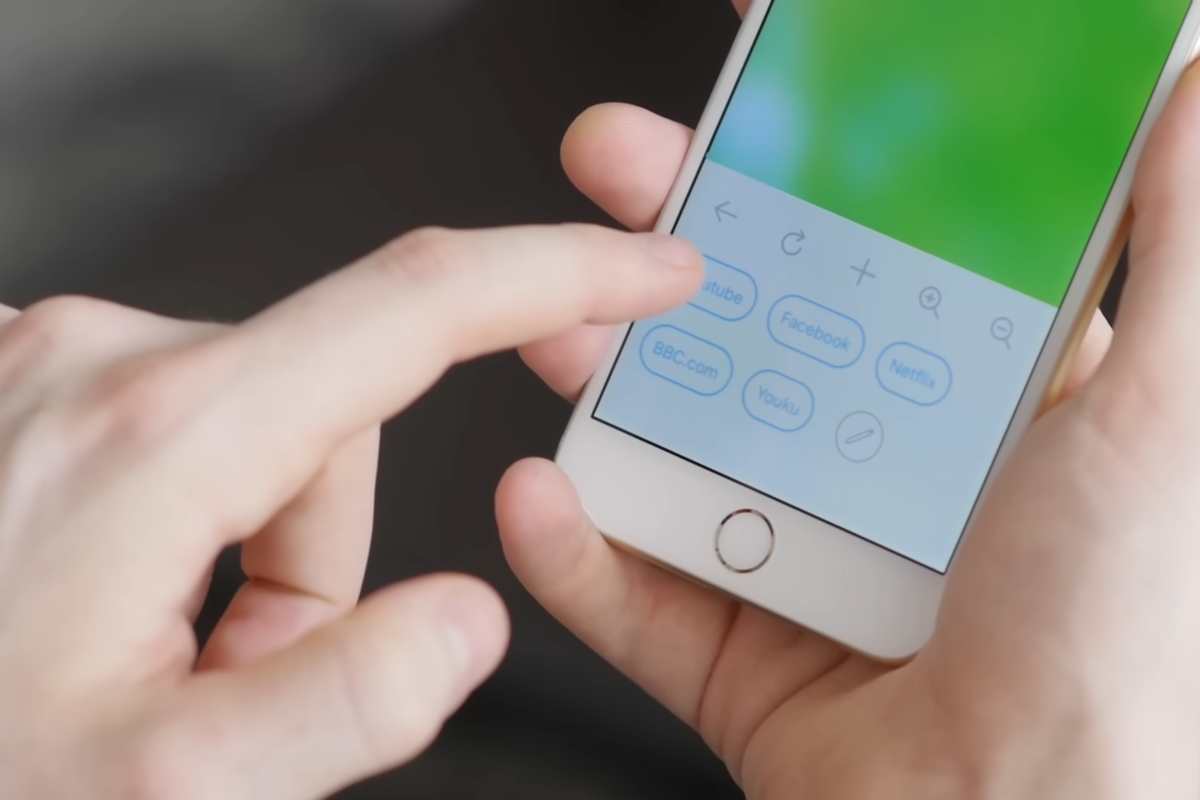
Ma magari la situazione in cui ti trovi non ti consente di occupare un’altra presa USB con il ricevitore del mouse o questo, cosa che succede abbastanza spesso, smette di funzionare e dovresti quindi acquistarne un altro.
E siccome di solito questi oggetti tecnologici si rompono sempre quando uno non può fare acquisti velocemente, ti trovi impacciato a poter utilizzare solo il trackpad. Con un trucco molto facile puoi sfruttare invece l’iPhone che possiedi già come un mouse sempre disponibile.
Il tuo nuovo mouse a forma di iPhone, il trucco furbo
Utilizzare la tastiera di un laptop non è particolarmente scomodo, a patto di trovare la posizione ideale per la zona dei polsi che tassativamente finisce con il toccare lo spigolo della zona tastiera. Più complicato è riuscire a scendere a patti con il trackpad centrale. Utilissimo se non c’è modo di attaccare un mouse oppure di poggiarsi da qualche parte, il trackpad però mostra tutta una serie di limiti nel momento in cui gli si chiede di fare qualcosa di più complicato che non sia semplicemente doppio clic per aprire e chiudere una finestra.
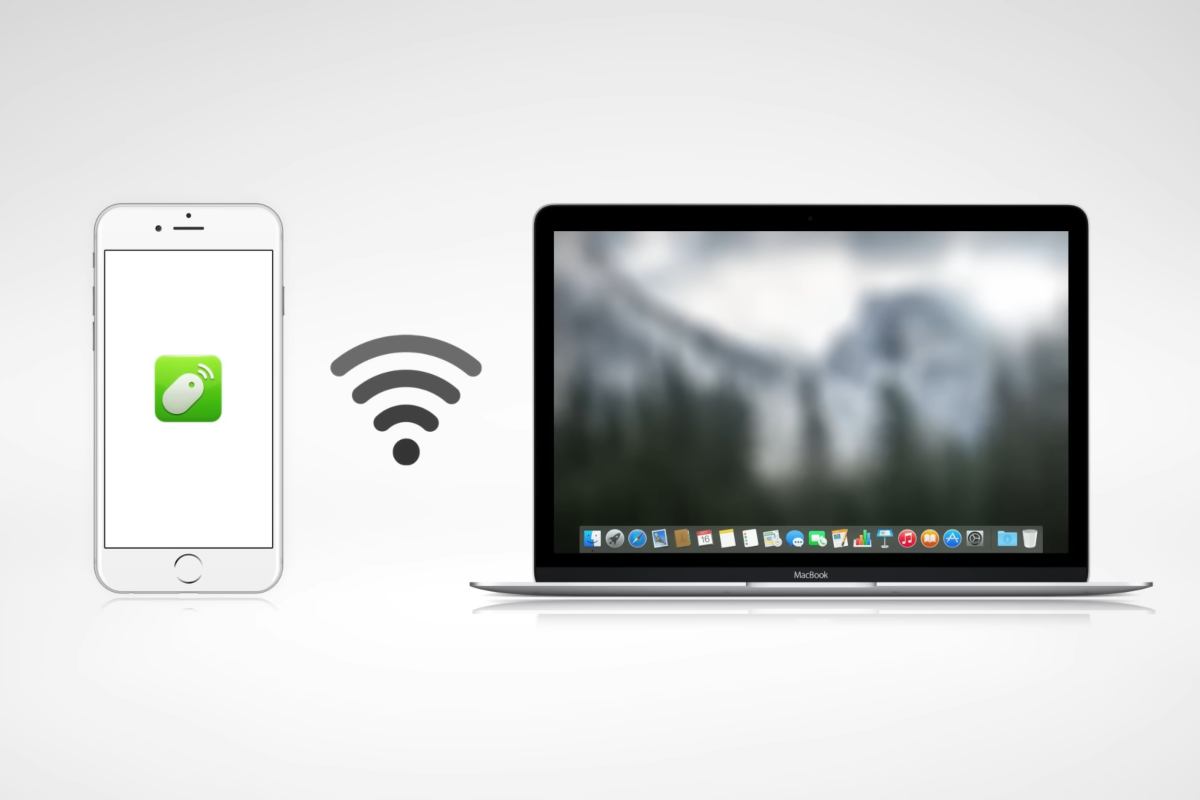
In ambiente Mac è possibile ovviare alla mancanza di un mouse e alla necessità quindi di utilizzare il trackpad semplicemente usando l’iPhone come mouse. La procedura che ti raccontiamo funziona con qualunque Mac, il che significa che non deve essere per forza il tuo computer. La prima cosa da fare è assicurarti che i due device siano collegati alla stessa rete wi-fi.
Poi attiva il Bluetooth sia sul Mac sia sull’iPhone. Una volta che il PC avrà individuato l’iPhone come dispositivo presente nelle vicinanze procedi a collegare i due. Tutto quello che ti serve adesso è l’app Remote Mouse. Si tratta di una app gratuita che permette quindi di utilizzare tutto lo schermo del tuo device come se fosse il mouse.
Per fare scroll devi soltanto scorrere il dito su e giù con due dita e per utilizzare il succedaneo del tasto sinistro e del tasto destro devi solo cliccare con una o due dita. È importante ricordare che per funzionare hai bisogno di installare anche la versione server di Remote Mouse sul PC.
Da notare che non solo puoi utilizzare l’iPhone attraverso Remote Mouse con un Mac ma puoi anche utilizzare un iPhone su qualunque altro PC su cui è possibile installare il server e, allo stesso modo, puoi utilizzare uno smartphone Android come mouse su qualunque altro dispositivo, Mac compresi. I passaggi da seguire rimangono gli stessi.